CONFIGURAR DDNS EN EL ROUTER Huawei Echolife HG520 V300
Esta opción es interesante si lo que tenemos es una ip pública dinámica, permite que nuestro router sea localizable en internet a traves de un dominio que apunta a nuestra ip pública (el dominio se actualiza automaticamente cada vez que la ip cambia). Aunque nuestra ip no cambie muy a menudo es mucho mas fácil recordar un nombre (que en principio va a ser siempre el mismo) que una ip.
Este router dispone de los programas cliente para las webs www.dyndns.org y www.tzo.com que ofertan este tipo de servicios.
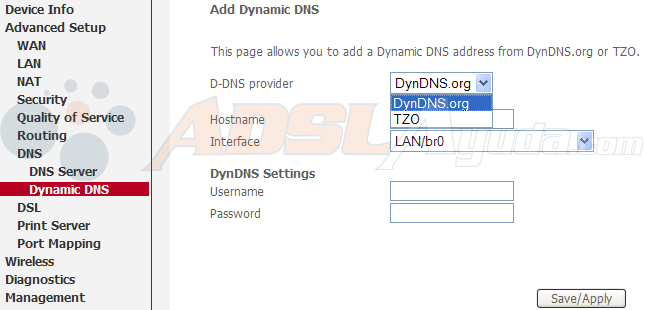
Antes de entrar a configurar esta opción en el router debemos registrarnos en alguna de estas webs (el registro es gratuito), crear una cuenta y seleccionar el dominio que vamos a usar (todo ello se hace en sus respectivas webs) para posteriormente configurar el programa cliente correspondiente en el router.
Entramos a la configuración del router poniendo en un navegador su ip privada (por defecto 192.168.1.1), nos pedirá usuario (por defectoadmin) y contraseña de acceso (por defecto admin). Si hemos cambiado alguno de estos datos con anterioridad debemos usar los nuevos valores para acceder al router.
Una vez dentro de la configuración debemos ir al apartado Advanced Setup -> DNS -> Dynamic DNS, la pantalla que nos aparecerá será similar a esta:
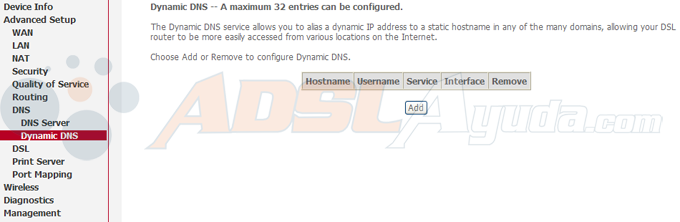
Para añadir una entrada nueva debemos pulsar el boton Add, la pantalla que nos aparecerá será similar a esta:
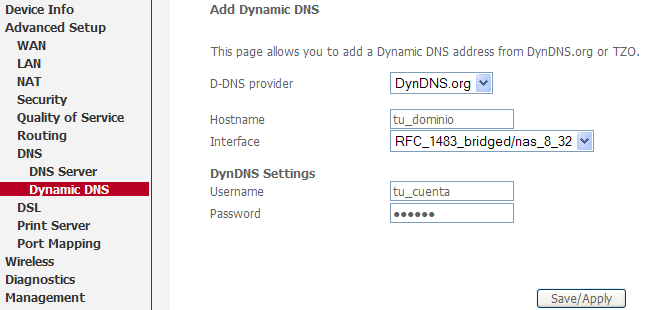
El significado de cada apartado es el siguiente:
- D-DNS provider: web donde nos hemos registrado (y de la cual vamos a usar su programa cliente).
- Hostname: dominio que vamos a usar (el cual hemos configurado en nuestra cuenta de la web seleccionada en "D-DNS provider").
- Interface: nombre de la conexión a internet que se va a usar (que ya está creada y configurada antes de configurar Dynamic DNS).
- Username: nombre de la cuenta.
- Password: contraseña de la cuenta.
Después de introducir los datos necesarios debemos pulsar el boton Save/Apply.
Nota: Hay un problema a la hora de introducir puntos "." en el apartado Hostname, sale un mensaje diciendo que el Hostname no debe contener otra cosa que no sea guión bajo "_", números o letras.
Posibles rodeos o soluciones al problema:
- Solución 1: (válido solamente para dominios que terminen en "dyndns.org")
- En nuestra cuenta en DynDNS.org seleccionamos un dominio que termine en "dyndns.org" y ponemos solamente la primera parte en el apartado Hostname.
Ejemplo: si tenemos un dominio tipo "manolito.dyndns.org" debemos poner solamente "manolito". - Solución 2: (válido para cualquier dominio)
- Introducimos el dominio entero que vamos a usar pero hacemos un cambio, sustituimos los puntos "." por guiones bajos "_" en el apartado Hostname.
- Terminamos de introducir todos los datos de configuración que se piden.
- Guardamos una copia de seguridad de la configuración actual del router.
- El archivo generado (por defecto su nombre es backupsettings.conf) es un archivo de texto plano, lo abrimos con cualquier editor.
- Buscamos en el archivo la línea donde está la configuración de DDNS, mas concretamente buscamos la opción DDnsHostName="lo_que_sea" y la cambiamos a DDnsHostName="lo.que.sea" (deshacemos el cambio, sustituimos los guiones bajos "_" por puntos ".").
- Guardamos el cambio en el editor y cerramos el archivo.
- Procedemos a restaurar la copia de seguridad de la configuración del router que acabamos de editar.
Tutorial elaborado por ErNi_ para www.adslayuda.com © 2008.
